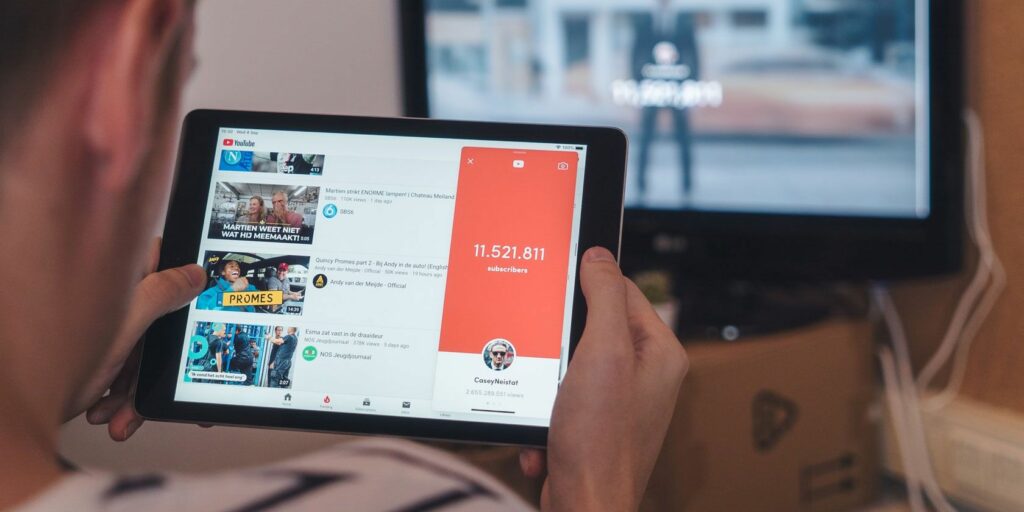Comment publier des vidéos YouTube sur Instagram
L’un des meilleurs moyens de se connecter avec la famille, les amis et les étrangers est via Instagram. Cependant, si vous souhaitez partager des vidéos avec quelqu’un sur la plateforme, vous devez savoir comment publier des vidéos YouTube sur Instagram.
Ainsi, dans cet article, nous allons vous montrer comment publier des vidéos YouTube sur Instagram à l’aide de votre appareil mobile ou de votre ordinateur de bureau.
Comment publier des vidéos YouTube sur Instagram depuis votre smartphone
Publier des vidéos YouTube sur Instagram à l’aide d’un smartphone n’est pas aussi simple qu’il y paraît. Le processus est différent pour les utilisateurs d’Android et d’iPhone, ce qui ne fait que compliquer les choses.
Étape 1 : Installer TubeMate
Si vous avez un iPhone, consultez notre article expliquant comment télécharger des vidéos YouTube sur la pellicule de votre iPhone. Pour les utilisateurs d’Android, nous vous expliquerons comment utiliser TubeMate pour télécharger des vidéos YouTube sur votre appareil.
Cette application n’est pas disponible via le Google Play Store, vous devez donc la télécharger directement depuis le site Web de TubeMate. Avant d’installer TubeMate, vous devrez ajuster vos paramètres de sécurité pour permettre à votre appareil de télécharger des applications qui ne sont pas dans le Google Play Store. Assurez-vous simplement de n’utiliser ce paramètre que pour les applications auxquelles vous faites confiance.
Pour activer ce paramètre, accédez à Paramètres > Applications > Accès spécial > Installer des applications inconnuesÀ partir de là, sélectionnez le navigateur à partir duquel vous souhaitez télécharger TubeMate et activez « Autoriser à partir de cette source ».
Faire une vidéo du jour
Vous pouvez maintenant télécharger TubeMate à partir de l’un des liens répertoriés sur son site Web.
Télécharger: TubeMate pour Android (Gratuit)
Étape 2 : Téléchargez des vidéos YouTube sur votre appareil Android
TubeMate réécrit l’application YouTube d’origine et ajoute une fonctionnalité de téléchargement. Ouvrez simplement TubeMate, recherchez la vidéo YouTube que vous souhaitez télécharger et cliquez sur le bouton de téléchargement rouge dans le coin inférieur droit de la vidéo.
Vous pouvez choisir parmi plusieurs qualités vidéo différentes. Si vous souhaitez télécharger des vidéos 1080p (la résolution maximale pour les vidéos Instagram), vous devez télécharger l’application de conversion vidéo MP3 vers laquelle TubeMate vous dirige.
Étape 3 : Raccourcir la vidéo
En plus de limiter la résolution maximale des vidéos, Instagram a également une limite de longueur sur les vidéos – vous ne pouvez télécharger que des vidéos d’une durée comprise entre 3 et 60 secondes. Si votre vidéo est déjà dans ces limites, vous pouvez ignorer cette étape.
Vous pouvez facilement raccourcir des vidéos à l’aide de l’éditeur vidéo intégré de votre téléphone ou à l’aide d’une application tierce – pour cette partie, j’ai utilisé l’éditeur intégré du téléphone. Après avoir accédé à la vidéo, j’appuie sur l’icône du crayon en bas de la vidéo et sélectionne l’icône des ciseaux.À partir de là, je fais glisser la barre blanche pour l’adapter à la partie de la vidéo que je souhaite conserver, puis je clique sur sauvegarder.
Étape 4 : Publiez la vidéo YouTube sur Instagram
Lorsque vous êtes prêt à publier, ouvrez l’application Instagram et cliquez sur l’icône plus en bas de la page.Sélectionnez une vidéo YouTube dans votre galerie, ajoutez des filtres, écrivez un titre et cliquez sur partager.
Comment publier des vidéos YouTube sur Instagram depuis votre ordinateur
Vous devez franchir autant d’obstacles lorsque vous utilisez votre ordinateur pour publier des vidéos YouTube sur Instagram. C’est le processus en plusieurs étapes que nous décrivons ci-dessous.
Étape 1 : Installez le téléchargeur de vidéos 4K
4K Video Downloader est un outil fiable pour télécharger des vidéos depuis YouTube, Facebook, TikTok, Vimeo, etc. Ce téléchargeur de vidéos complet vous permet non seulement d’extraire des sous-titres de vidéos YouTube, mais également de télécharger des vidéos 4K. Cela le rend parfait pour préparer des vidéos YouTube pour Instagram.
Pour en savoir plus sur ce logiciel pratique, n’oubliez pas de consulter notre avis sur le téléchargeur de vidéos 4K.
Télécharger: Téléchargeur vidéo 4K pour Windows, macOS ou Linux (version premium gratuite disponible)
Étape 2 : Téléchargez des vidéos YouTube sur votre bureau
Maintenant que vous avez un téléchargeur de vidéos 4K, vous voudrez l’utiliser pour télécharger les vidéos YouTube de votre choix.Copiez d’abord l’URL de la vidéo YouTube et cliquez sur coller le lien Dans le coin supérieur gauche du menu 4K Video Downloader.
4K Video Downloader détectera automatiquement le lien que vous venez de copier. Après avoir analysé la vidéo, vous pouvez choisir parmi plusieurs options de résolution différentes, même jusqu’à 8K si la vidéo le prend en charge. Instagram n’autorise que les téléchargements jusqu’à 1080p, vous n’avez donc pas à vous soucier du téléchargement de vidéos 4K ou 8K.
4K Video Downloader vous donne également la possibilité de changer le format vidéo, mais vous devez conserver les paramètres sur MP4.Pour lancer le téléchargement, cliquez sur Télécharger au bas de la page.
Étape 3 : Raccourcir la vidéo
Vous pouvez rapidement découper des vidéos à l’aide de l’application Films et TV intégrée de Windows, ou vous pouvez choisir d’utiliser iMovie sur macOS. Vous pouvez également utiliser de nombreuses autres applications de montage vidéo.
Ici, nous allons vous donner un tutoriel rapide sur la façon de découper des vidéos dans Films et TV.Avec une vidéo ouverte dans Films et TV, cliquez sur l’icône en forme de crayon en bas du menu et sélectionnez prune dans le menu déroulant.
Vous pouvez faire glisser les deux marqueurs blancs de chaque côté de la chronologie de la vidéo pour définir une nouvelle durée.Lorsque vous avez terminé, cliquez sur sauvegarder une copie dans le coin supérieur droit de l’application.
Étape 4 : Utilisez Google Drive pour transférer des vidéos YouTube sur votre smartphone
Malheureusement, Instagram ne vous permet pas de publier des photos ou des vidéos à partir de son site de bureau. Le moyen le plus simple de résoudre ce problème consiste à envoyer la vidéo téléchargée sur votre smartphone.
Il existe de nombreuses options pour transférer des vidéos sur des appareils mobiles. Vous pouvez utiliser des fournisseurs de stockage cloud, joindre des vidéos à des e-mails et même synchroniser votre appareil mobile avec votre ordinateur. Dans cet article, nous allons vous montrer comment utiliser Google Drive pour envoyer des vidéos sur votre smartphone.
Tout d’abord, assurez-vous d’avoir un compte Google Drive et assurez-vous d’avoir téléchargé l’application Google Drive sur votre smartphone.
Pour mettre en ligne votre vidéo sur Drive, procédez comme suit :
- Ouvrez Google Drive.
- battre Nouveau bouton dans le coin gauche de l’écran.
- choisir télécharger des fichiers dans le menu déroulant.
- Trouvez la vidéo YouTube que vous avez téléchargée et cliquez sur Ouvrir.
Une fois le téléchargement de la vidéo terminé, vous devriez pouvoir ouvrir Google Drive sur votre appareil mobile et sélectionner la vidéo.À partir de là, appuyez sur les trois points verticaux dans le coin supérieur droit de la vidéo, puis appuyez sur Télécharger.
Maintenant que la vidéo est sur votre appareil mobile, vous pouvez la télécharger sur Instagram en suivant les mêmes étapes que celles décrites précédemment.
Comment partager des vidéos YouTube sur Instagram de la bonne manière
Partager des vidéos YouTube sur Instagram peut sembler compliqué, mais c’est facile une fois que vous avez compris. Bien que les deux méthodes ci-dessus nécessitent une série d’étapes, la publication sur votre smartphone est finalement un moyen plus simple de publier des vidéos YouTube sur Instagram. De cette façon, vous n’avez pas à vous soucier de Google Drive.
Placer des vidéos YouTube sur votre page Instagram peut aider à attirer plus de followers sur votre page. Pour plus de façons de différencier votre profil, consultez ces conseils pour faire ressortir votre Instagram.
A propos de l’auteur